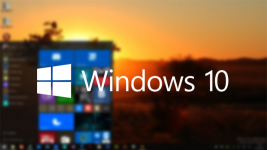
Windows 8 Aktualizácia na systém Windows 10 -krok -By -Step inštrukcia
V tomto článku sa dozviete spôsoby aktualizácie systému Windows 8 na Windows 10.
Ako viete, vydanie So -Called „Osems“ nepotvrdil očakávania mnohých, ktorí verili, že bude lepšie ako univerzálne „Sedem“.
Preto, keď sa otázka dostane k problémom pri nesprávnej prevádzke systému, odborníci sa okamžite položili, ale máte náhodou Windows 8?
Dnes teda zvážime kroky -jíodné metódy aktualizácie systému Windows 8 na Windows 10.

Aké metódy aktualizácie systému Windows 7.8 na Windows 10 existujú?
Nestojí to za ničže bezplatná aktualizácia systému Windows 10 je k dispozícii až po roku od okamihu jeho vydania.
Celkovo existujú 2 spôsoby, ktoré vám umožnia aktualizovať vaše okná:
- Aktualizácia operačného systému prostredníctvom „Centrum aktualizácie“ktoré uloží všetky údaje, nastavenia a programy, ktoré sú nainštalované v počítači.
- Náročte operačný systém Windows 10 z oficiálnej webovej stránky spoločnosti Microsoft.
Ako aktualizovať operačný systém prostredníctvom „aktualizačného centra“?
- Prvým krokom sa musí uistiť, že vo vašom operačnom systéme majú všetky aktualizácie aktuálnu verziu. Takto sa otvárame „Ovládací panel“a potom choďte do sekcie „Centrum aktualizácie systému Windows“.
- Teraz potrebujeme nájsť položku "Nastavenie"A potom skontrolujte, aké možnosti sú v ňom označené. Ďalej poskytneme snímku obrazovky, ktoré by sa mali poznamenať.
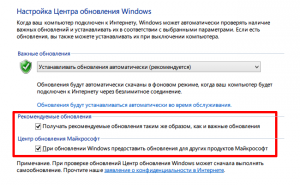
- Potom môžeme kliknúť na tú istú ikonu, ktorá je na paneli úloh, ak má biely tón loga systému Windows.
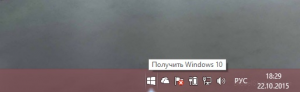
- Teraz musíte odpovedať na položené otázky, ktoré súvisia s príčinou aktualizácie, ako aj s tým, aké technické vlastnosti má váš notebook/počítač.
- Po odpovení na všetky otázky sa vám odporúča mini-inštrukcia.
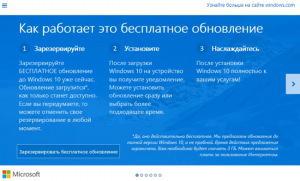
- A samozrejme, charakteristika vášho počítača, konkrétne, či na ňom Windows 10 bude fungovať alebo nie.
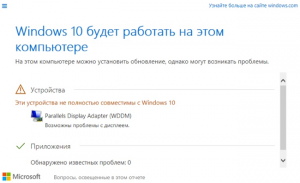
- Musíme teda urobiť rezervu aktualizácie.
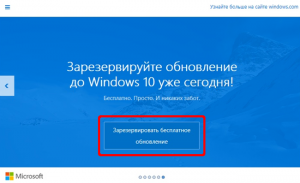
- Ak chcete zistiť rezervu alebo nie, musíte ísť do „Centrum aktualizácie systému Windows“.
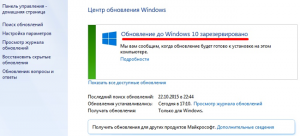
- Teraz zostáva len očakávať spustenie aktualizácie, ktorá sa zvyčajne vyskytuje po 2 až 3 dňoch, ak sa aktualizácia nezačala, potom musíte tento proces urýchliť pomocou príkazového vstupu wuauclt.exe /updatatenow do príkazového riadku.

- Potom znova otvorte „Centrum aktualizácie systému Windows“. Opäť čakáme asi 20 minút, pretože počas tejto doby by sa mala aktualizácia začať, v súvislosti so vstupom špeciálneho tímu do príkazového riadku. Aktualizácia systému Windows 10 spravidla trvá asi hodinu a pol.

- Akonáhle sa systém Windows 10 načíta na počítači, potom bude nasledovať jeho automatická inštalácia, ktorá trvá až 20 minút.

- Gratulujeme, stali ste sa používateľom operačného systému Windows 10!
Nestojí to za ničTo, že finále na dokončenie inštalácie operačného systému Windows 10 bude sprevádzané rôznymi dialógmi, ktoré budú nahlásiť všetku závažnosť vašich zámerov. Preto, ak ste v tú hodinu zmenili názor, okamžite stlačte tlačidlo "Späť". Ak nie, budete musieť prijať "Licenčná zmluva" a jeho podmienky.
